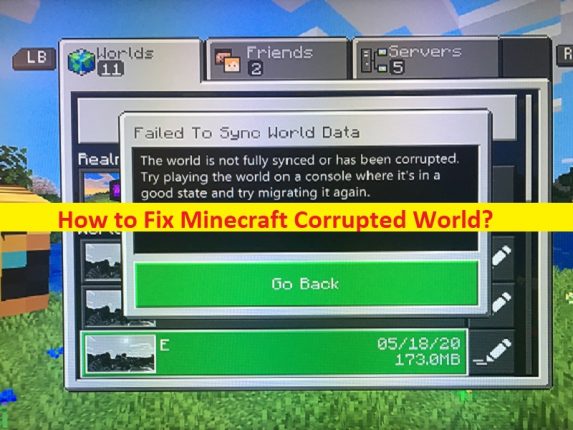
Was ist das Problem von Minecraft Corrupted World?
In diesem Artikel werden wir diskutieren, wie man Minecraft Corrupted World repariert. Sie erhalten einfache Schritte/Methoden zur Behebung des Problems. Lassen Sie uns die Diskussion beginnen.
“Minecraft verderbte Welt“:
“Minecraft“: Minecraft ist ein Sandbox-Videospiel, das von Mojang Studios entworfen und entwickelt wurde. Das Spiel wurde von Markus ‚Notch‘ Persson in der Programmiersprache Java erstellt. Dieses Spiel ist für Microsoft Windows-, MacOS- und Linux-basierte Geräte verfügbar. Es ist ein 3D-Sandbox-Spiel, das keine erforderlichen Ziele zu erreichen hat und den Spielern eine große Freiheit bei der Wahl des Spiels lässt. Die Minecraft-Spielwelt besteht aus groben 3D-Objekten, die im Wesentlichen aus Würfeln und Flüssigkeiten bestehen und allgemein als „Blöcke“ bezeichnet werden und verschiedene Materialien darstellen.
Mehrere Benutzer berichteten jedoch, dass sie auf ihrem Windows 10/11-Computer ein Problem mit Minecraft Corrupted World hatten, als sie versuchten, ein Minecraft-Spiel zu starten und zu spielen oder sich mit der Spielwelt in Minecraft zu verbinden. Dieses Problem tritt bei verschiedenen Arten von Fehlermeldungen auf, z. B. „Beim Laden dieser Welt ist ein Problem aufgetreten“ oder „Aufgrund von Weltbeschädigung getrennt“. Dieses Problem weist darauf hin, dass die von Ihnen erstellten World-Dateien beschädigt wurden.
Die möglichen Gründe für das Problem können der Absturz des Festplattenlaufwerks aufgrund eines erzwungenen Herunterfahrens, beschädigte Minecraft-Einstellungen und die Minecraft-App selbst, Störungen von Anwendungen und Diensten von Drittanbietern und andere Probleme sein. Es ist möglich, das Problem mit unserer Anleitung zu beheben. Gehen wir zur Lösung.
Wie repariert man Minecraft Corrupted World in Windows 10/11?
Methode 1: Beheben Sie das Problem mit Minecraft Corrupted World mit dem “PC Repair Tool“
“PC Repair Tool“ ist eine einfache und schnelle Möglichkeit, BSOD-Fehler, DLL-Fehler, EXE-Fehler, Probleme mit Programmen/Anwendungen, Malware- oder Vireninfektionen im Computer, Systemdateien oder Registrierungsprobleme und andere Systemprobleme mit nur wenigen Klicks zu finden und zu beheben.
⇓ Holen Sie sich das PC-Reparatur-Tool
Methode 2: Generieren Sie die beschädigte Welt mithilfe der JSON-Datei
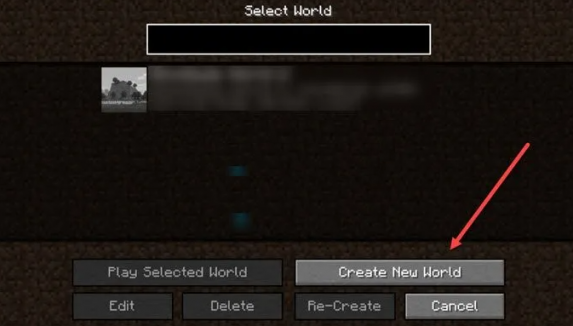
Schritt 1: Öffnen Sie die „Minecraft“-App auf dem Windows-PC und gehen Sie zu einer beschädigten Welt und klicken Sie auf „Bearbeiten“.
Schritt 2: Klicken Sie auf die Schaltfläche „Export World Generating Settings“, um eine JSON-Datei zu erstellen, die Sie später verwenden werden
Schritt 3: Klicken Sie nun auf die Schaltfläche „Neue Welt erstellen“ und dann auf „Weitere Weltoptionen“. Sie müssen auf „Einstellungen importieren“ klicken, wodurch der „Datei-Explorer“ gestartet wird, „%appdata%“ in die Adressleiste eingeben und die Eingabetaste drücken
Schritt 4: Gehen Sie zu „.Minecraft > Saves“ und öffnen Sie die beschädigte Welt. Starten Sie Worldgen_settings_export.json
Methode 3: Erstellen Sie eine neue Welt und kopieren Sie die alten Spieldateien
Schritt 1: Öffnen Sie Minecraft und erstellen Sie eine neue Welt und drücken Sie nach der Erstellung die Tasten „Windows + R“ auf der Tastatur, geben Sie „%appdata%“ in das Fenster „Ausführen“ ein und klicken Sie auf die Schaltfläche „Ok“.
Schritt 2: Gehen Sie im geöffneten Pfad zu „.Minecraft > Saves“ und öffnen Sie die Welt, die beschädigt wurde
Schritt 3: Suchen Sie nach level.dat, level.dat_mcr, level.dat_old und session.lock. Einige Dateien fehlen möglicherweise im beschädigten World-Ordner. Kopieren Sie diese Dateien und fügen Sie sie in den neuen Weltordner ein. Starten Sie dann das Minecraft-Spiel und prüfen Sie, ob das Problem behoben ist.
Methode 4: Verwenden Sie Sichern und Wiederherstellen, um Minecraft Corrupted World zu reparieren
Sie können das Problem beheben, indem Sie Backup und Restore in Minecraft verwenden.
Schritt 1: Öffnen Sie das Minecraft-Spiel und wählen Sie die beschädigte Welt aus und klicken Sie auf „Bearbeiten“.
Schritt 2: Klicken Sie auf die Schaltfläche „Backups erstellen“. Dadurch wird ein Ordner mit dem Namen „Backups“ im Ordner „Corrupted World“ erstellt.
Schritt 3: Jetzt müssen Sie den Ordner kopieren und dann in die neue Welt einfügen. Wenn Sie fertig sind, bearbeiten Sie die neue Welt, klicken Sie auf „Backup-Ordner öffnen“ und befolgen Sie die Anweisungen auf dem Bildschirm, um den Ordner hinzuzufügen und wiederherzustellen. Überprüfen Sie anschließend, ob das Problem behoben ist.
Methode 5: Minecraft zurücksetzen
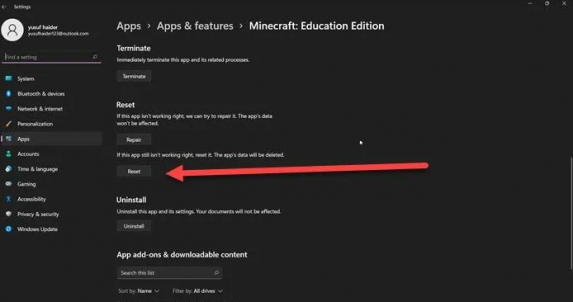
Wenn das Problem weiterhin besteht, können Sie versuchen, das Problem zu beheben, indem Sie das Minecraft-Spiel zurücksetzen.
Schritt 1: Öffnen Sie die App „Einstellungen“ auf dem Windows-PC und gehen Sie zu „Apps > Apps & Funktionen“.
Schritt 2: Suchen und klicken Sie auf „Minecraft“, klicken Sie auf „Erweiterte Optionen“ und dann auf „Zurücksetzen“ und bestätigen Sie das Zurücksetzen. Wenn Sie fertig sind, starten Sie Minecraft neu und prüfen Sie, ob das Problem behoben ist.
Methode 6: Führen Sie einen sauberen Neustart durch
Sie können einen sauberen Neustart des Computers durchführen, um das Problem zu beheben.
Schritt 1: Öffnen Sie die App „Systemkonfiguration“ auf dem Windows-PC über das Windows-Suchfeld
Schritt 2: Klicken Sie auf die Registerkarte „Dienste“, aktivieren Sie das Kontrollkästchen „Alle Microsoft-Dienste ausblenden“ und klicken Sie auf die Schaltfläche „Alle deaktivieren“.
Schritt 3: Klicken Sie nun auf die Registerkarte „Startup“ und klicken Sie auf „Task-Manager öffnen“, klicken Sie mit der rechten Maustaste auf jedes Startelement und wählen Sie „Deaktivieren“, um sie zu deaktivieren, und schließen Sie dann den Task-Manager
Schritt 4: Klicken Sie abschließend in der Systemkonfigurations-App auf die Schaltfläche „Übernehmen > Ok“, um die Änderungen zu speichern und zu prüfen, ob das Problem behoben ist.
Fazit
Ich hoffe, dieser Beitrag hat Ihnen geholfen, wie Sie Minecraft Corrupted World auf einfache Weise reparieren können. Sie können dazu unsere Anweisungen lesen und befolgen. Das ist alles. Für Anregungen oder Fragen schreiben Sie bitte in das Kommentarfeld unten.